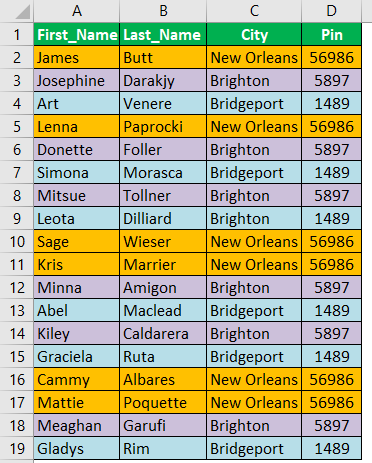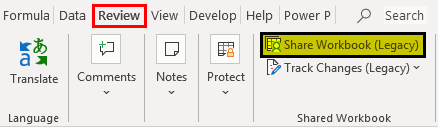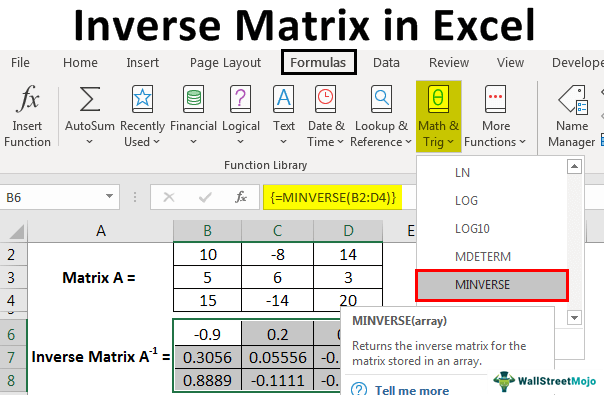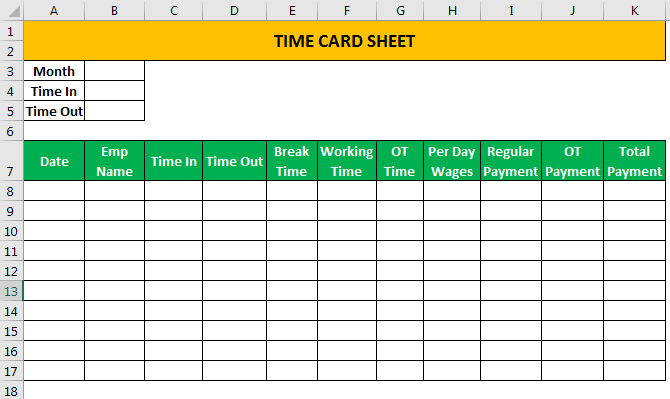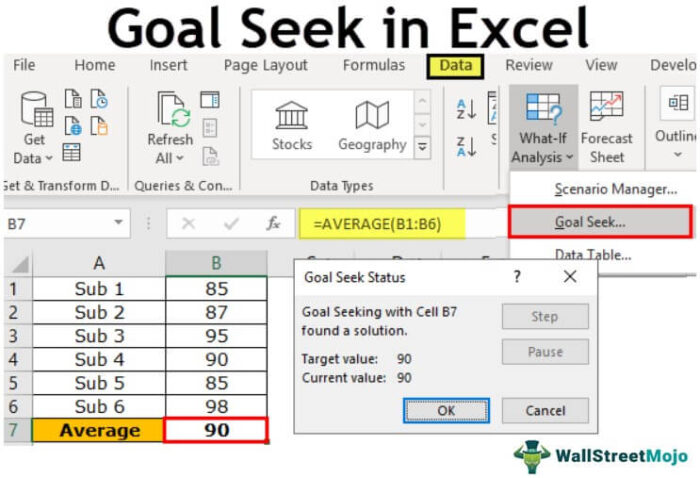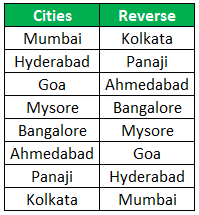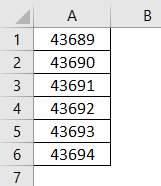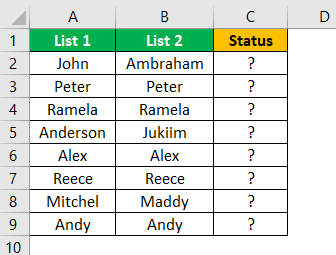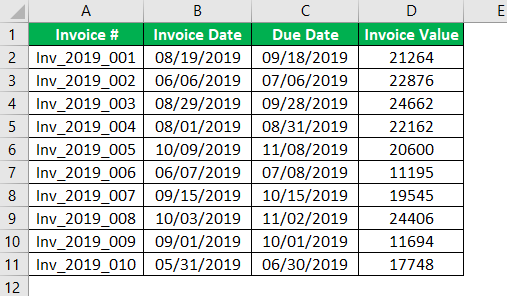
Bagaimana Cara Menggunakan Pemformatan Bersyarat untuk Tanggal?
Konsep dasar pemformatan yang dapat diketahui semua orang tetapi berdasarkan kondisi tertentu pemformatan Pemformatan Kondisi Pemformatan kondisi adalah teknik di Excel yang memungkinkan kita untuk memformat sel dalam lembar kerja berdasarkan kondisi tertentu. Itu dapat ditemukan di bagian gaya pada tab Beranda. Baca lebih banyak konsep yang perlu kita kuasai. Salah satu konsep tersebut adalah “Pemformatan bersyarat Excel untuk tanggal.” Artikel ini akan menunjukkan cara memformat tanggal dengan format bersyarat.
Berikut adalah contoh pemformatan bersyarat berdasarkan rentang tanggal di excelRentang Tanggal Di ExcelUntuk membuat rentang data di Excel, klik di mana saja dalam tabel lalu buka alat tabel>desain pada pita>konversi ke rentang. Untuk melakukannya, klik kanan tabel dan pilih table>convert to range.baca lebih lanjut.
Contoh 1 – Sorot Tanggal Jatuh Tempo yang Jatuh Tempo Hari Ini
Saat Anda bekerja dengan tim akun, apakah Anda bekerja di bagian piutang Piutang Usaha Piutang usaha adalah uang yang terhutang kepada bisnis oleh klien yang bisnisnya telah memberikan layanan atau mengirimkan produk tetapi belum mengumpulkan pembayaran. Mereka dikategorikan sebagai aset lancar di neraca sebagai pembayaran yang diharapkan dalam satu tahun. baca lebih lanjut tim atau di akun payableAccounts PayableAccounts payable adalah jumlah yang harus dibayar oleh bisnis kepada pemasok atau vendornya untuk pembelian produk atau layanan. Ini dikategorikan sebagai kewajiban lancar di neraca dan harus dipenuhi dalam periode akuntansi. Baca lebih lanjut tim. Tim piutang dan hutang cenderung bekerja dengan tanggal jatuh tempo. Untuk tim piutang, mengumpulkan uang tepat waktu diperlukan. Demikian pula, untuk tim berbayar, penting untuk membayar semua pembayaran pada atau sebelum tanggal jatuh tempo untuk menghindari tindak lanjut yang konsisten dari vendor.
Sebagai contoh mari kita lihat data invoice berikut ini.
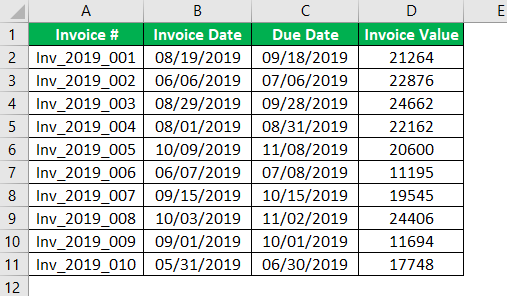
Dari atas, kami memiliki “Tanggal Jatuh Tempo” di kolom ini. Selain itu, kami memiliki tanggal jatuh tempo tertentu di atas tanggal jatuh tempo, yang jatuh tempo hari ini dan belum jatuh tempo.
Jadi kami akan menggunakan pemformatan bersyarat untuk menyorot semua tanggal tersebut.
Langkah-langkah untuk menggunakan pemformatan bersyarat untuk menyorot tanggal adalah sebagai berikut:
- Pertama, kita harus memilih kolom tanggal jatuh tempo.
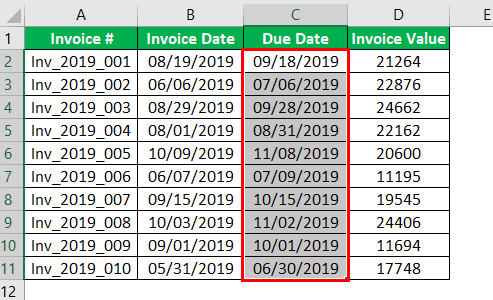
- Kemudian, kita harus pergi ke “Pemformatan Bersyarat” dan klik “Aturan Baru”.
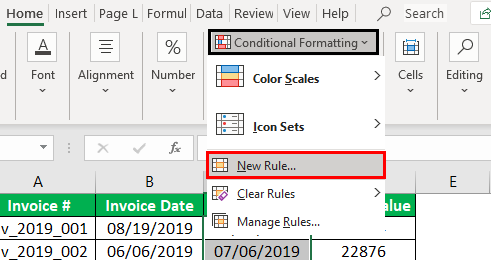
- Sekarang, pilih ‘Gunakan Rumus untuk menentukan sel mana yang akan diformat.’
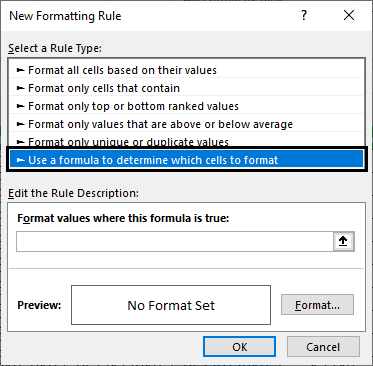
- Di bagian “Formula”, kita harus memasukkan formula di bawah ini untuk mengidentifikasi tanggal jatuh tempo, yaitu “HARI INI”.
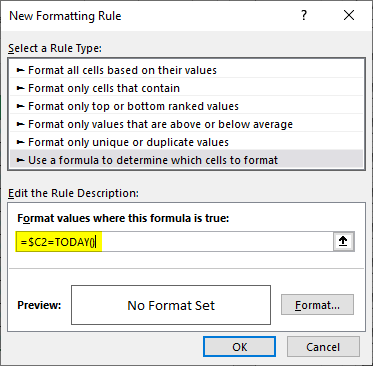
- Sekarang, kita perlu mengklik “FORMAT” dan memilih warna pemformatan sesuai pilihan kita.
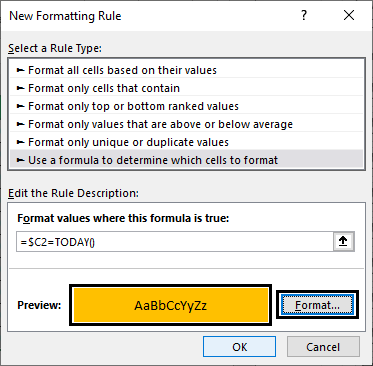
- Sekarang, klik “OK” untuk menerapkan pemformatan.
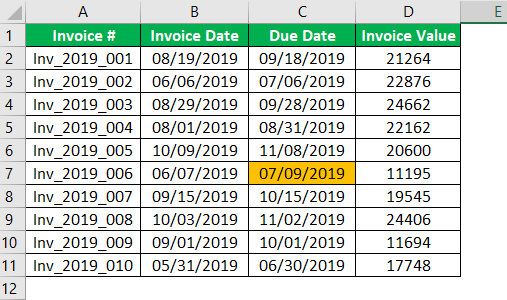
Sekarang, mari kita lihat tabel di sel C7. Itu telah disorot karena tanggal hari ini adalah “09 Juli 2019,” jadi pemformatan bersyarat telah menyoroti tanggal jatuh tempo. Bagaimanapun, kita menggunakan hari ini di excelToday Di ExcelFungsi hari ini adalah fungsi tanggal dan waktu yang digunakan untuk mengetahui tanggal dan waktu sistem saat ini di excel. Fungsi ini tidak menerima argumen apa pun dan pembaruan otomatis setiap kali lembar kerja dibuka kembali. Fungsi ini hanya mencerminkan tanggal sistem saat ini, bukan waktu.Baca lebih lanjut.
Demikian pula, kita perlu menerapkan format untuk tanggal jatuh tempo di luar tanggal jatuh tempo. Sekali lagi, kita harus menggunakan pemformatan bersyarat baru dan memasukkan rumus di bawah ini.
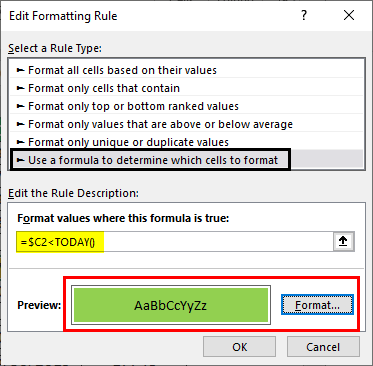
Sekarang klik “OK.” Akibatnya, itu akan menyoroti semua tanggal di luar tanggal jatuh tempo.
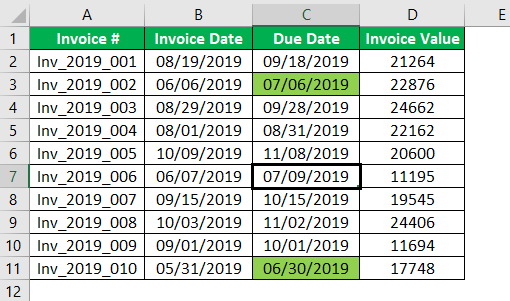
Jadi, tanggal 6 Juli dan 30 Juni di luar tanggal pada tabel di atas. Namun, fungsi TODAY adalah formula yang mudah menguap. Itu terus berubah setiap hari, dan orang tidak perlu khawatir tentang tanggal hari ini.
Contoh #2 – Sorot Tanggal Akhir Pekan menggunakan Pemformatan Bersyarat
Semua orang menyukai akhir pekan.
Jadi, kami hanya dapat menyorot tanggal akhir pekan dengan semua tanggal yang tersedia. Misalnya, lihat data tanggal di bawah ini dalam sebulan penuh.
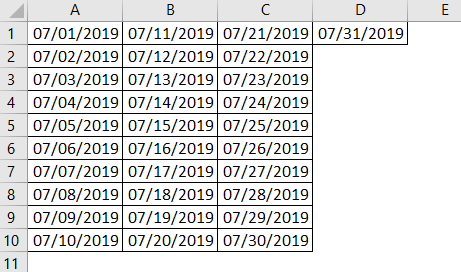
Untuk menyorot semua tanggal yang termasuk dalam akhir pekan, kita harus mengikuti langkah-langkah di bawah ini.
Catatan: Kami menganggap akhir pekan datang pada “Sabtu dan Minggu”. Jadi, hari awal dalam seminggu adalah “Senin”.
Di bagian rumus pemformatan bersyarat, kita harus memasukkan rumus di bawah ini:
=HARI KERJA(A1,2)>5
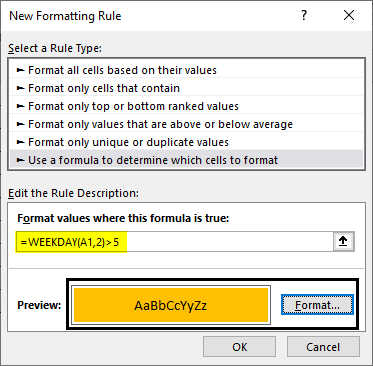
Kita akan mendapatkan hasil sebagai berikut.

Di sini, kami telah menerapkan WEEKDAY di excelWEEKDAY Di ExcelFungsi WEEKDAY di excel mengembalikan hari yang sesuai dengan tanggal yang ditentukan. Tanggal diberikan sebagai argumen untuk fungsi ini. baca lagi rumusnya. Rumusnya berbunyi di bawah ini.
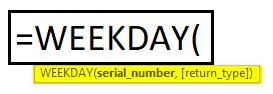
Fungsi WEEKDAY memeriksa semua tanggal sel dan nomor hari kerja yang dipilih. Misalnya, minggu dimulai dari SENIN (WEEKDAY(A1,2)). Jadi, ini akan memberikan nomor hari kerja dalam seminggu. Jika angka yang disediakan oleh fungsi WEEKDAY >5, yaitu Sabtu dan Minggu, tanggal akhir pekan akan disorot.
Contoh #3 – Sorot Tanggal antara Dua Tanggal menggunakan Format Bersyarat
Sebagai contoh, mari kita lihat data tanggal di bawah ini.
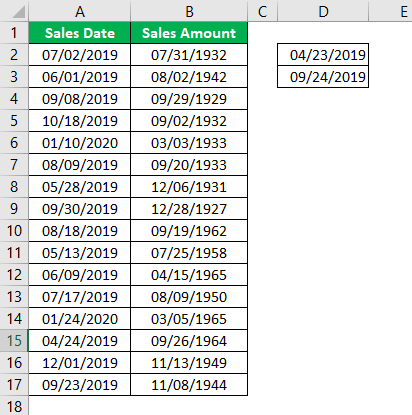
Kami perlu mengidentifikasi tanggal penjualan dari data penjualan ini antara 23 April 2019 dan 24 September 2019.
Jadi, kita harus membuka tab “Conditional Formatting”, masukkan formula di bawah ini, dan pilih format sesuai pilihan.
Kami telah menerapkan fungsi AND di excelFungsi AND Di ExcelFungsi AND di Excel diklasifikasikan sebagai fungsi logis; ia mengembalikan TRUE jika kondisi yang ditentukan terpenuhi, jika tidak ia mengembalikan FALSE.baca lebih lanjut di sini. Ini akan mengidentifikasi tanggal antara 23 April 2019 hingga 24 September 2019 dan menggunakan pemformatan.
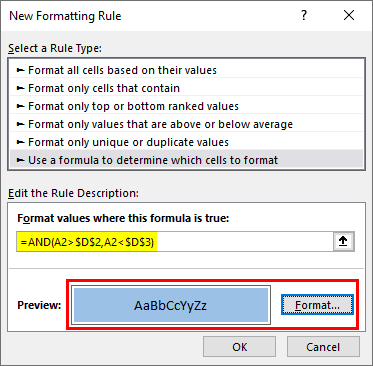
Akibatnya, itu akan menyoroti tanggal antara dua tanggal tersebut.
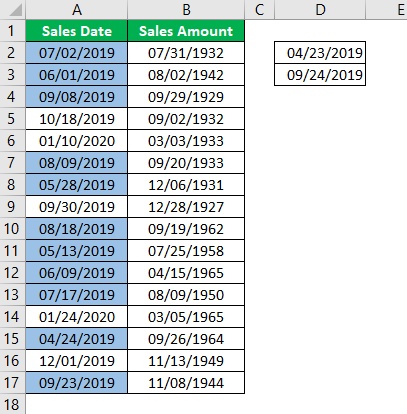
Contoh #4 – Sorot Semua Tanggal Liburan menggunakan Format Bersyarat
Misalnya, kita dapat menggunakan pemformatan bersyarat jika kita memiliki daftar tanggal dan ingin menyorot semua tanggal liburan.
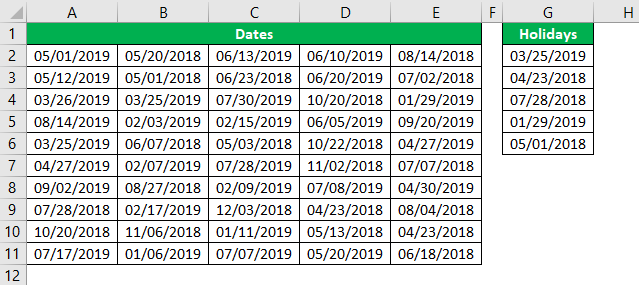
Dalam daftar di atas, kami memiliki tanggal, dan kami juga memiliki daftar hari libur. Nah, dari tanggal-tanggal tersebut, kita perlu menyorot tanggal-tanggal libur.
Jadi, dalam pemformatan bersyarat, kita harus menerapkan fungsi di bawah ini.
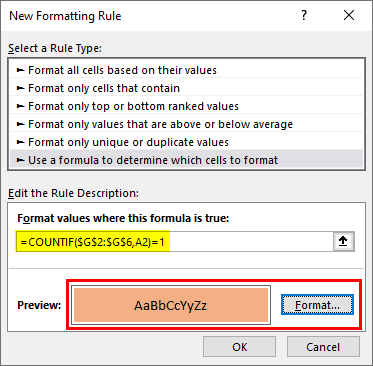
Jadi, ini akan menyoroti semua tanggal liburan di daftar tanggal.
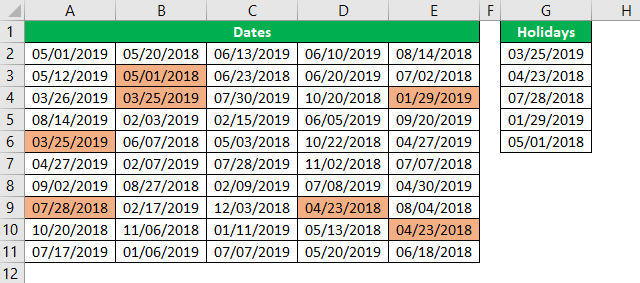
Hal-hal untuk diingat
- Pemformatan bersyarat berfungsi sesuai dengan kondisi yang disediakan.
- Kita bisa memformat tanggal yang jatuh tempo hari ini, yang melampaui tanggal jatuh tempo, yang belum jatuh tempo, dll.
- Menggunakan rumus dalam kondisi tersebut, kita dapat melakukan tes logika.
- Kami hanya dapat menerapkan tes logis di excelTes Logis Di ExcelTes logis di Excel menghasilkan output analitik, benar atau salah. Setara dengan operator, ‘=,’ adalah tes logis yang paling umum digunakan.Baca lebih lanjut dalam pemformatan bersyarat.
Artikel yang Direkomendasikan
Artikel ini adalah panduan untuk Pemformatan Bersyarat untuk Tanggal. Kami membahas contoh langkah demi langkah dalam format bersyarat berdasarkan tanggal jatuh tempo, tanggal akhir pekan, tanggal antara dua tanggal, tanggal liburan, contoh, dan templat Excel yang dapat diunduh. Anda dapat mempelajari lebih lanjut tentang Excel dari artikel berikut: –
- Pemformatan Bersyarat dengan Rumus
- Pemformatan Bersyarat untuk Sel Kosong
- Pemformatan Bersyarat di Tabel Pivot
- Pemformatan Bersyarat Berdasarkan Nilai Sel Lain